
OS X 10.8 Mountain Lion
Disponibile su App Store l'ultima versione del sistema operativo di Apple, OS X 10.8 Mountain Lion al prezzo di 15,99 €.
Così come dalla nascita di Lion, non sarà possibile acquistare il disco di installazione, ma lo si potrà scaricare da App Store e non sarà disponibile l'usb stick che invece esiste per Lion. Chi ha acquistato un nuovo Mac a partire dall'11 giugno 2012, potrà invece aggiornarlo al nuovo sistema gratuitamente (ma deve fare richiesta entro 30 giorni). Su questa pagina trovate le informazioni per potere avere l'aggiornamento gratuito: http://www.apple.com/it/osx/uptodate/.
Non tutti i Mac sono compatibili col nuovo leone di montagna, ecco l'elenco dei computer su cui è possibile installarlo:
- iMac (Mid 2007 e successivi >=iMac 7.1)
- MacBook (Late 2008 Aluminum Early 2009 e successivi >= MacBook5.1)
- MacBook Pro (Mid/Late 2007 e successivi >= MacBookPro3.1)
- MacBook Air (Late 2008 e successivi >= MacBookAir2.1)
- Mac mini (Early 2009 e successivi >= MacMini3.1)
- Mac Pro (Early 2008 e successivi >= MacPro3.1)
- Xserve (Early 2009 =Xserve3.1)
Inoltre per installare Mountain Lion, bisogna avere già installato almeno Mac OS X 10.6.8. Chi ha Mac OS Leopard (10.5.x) deve acquistare dall'Apple Store (non App Store), quello via web: http://store.apple.com/it/product/MC573T/A?fnode=MTY1NDAzOA al prezzo di 29 € il pacchetto Mac OS X 10.6 Snow Leopard, installarlo aggiornarlo alla versione 10.6.8 e quindi dall'applicazione App Store potrà acquistare e scaricare il Mountain Lion.
Per chi volesse salvare la propria copia di Mountain Lion su un pennino USB per poterlo reinstallare comodamente senza doverlo riscaricare da internet (ricordo che sono circa 4,34 GB) potete seguire la procedura già valida per Lion;
Dopo che l'aggiornamento è stato scaricato dall'App Store, prima di eseguirlo, posizionatevi nella cartella applicazioni e identificate il file "Installa OS X Mountain Lion", selezionatelo e quindi con il pulsante destro o control più click e selezionate mostra contenuto pacchetto. Aprite la cartella "Contents", quindi "Shared Support" e identificate il file "InstallESD.dmg". Tenendo premuto il tasto option (alt) trascinate il file sulla scrivania, così da crearne una copia. Aprite ora Utility Disco e trascinate il file "InstallESD.dmg" dalla scrivania sul lato sinistro della finestra di Utility Disco. Selezionate InstallESD e quindi click su masterizza. Qualora aveste già installato Lion, basterà scaricarlo di nuovo dall'App Store selezionando OS X Lion dall'elenco delle applicazioni acquistate, pulsante "Purchased", tenendo premuto il pulsante option (alt).
Seguite le istruzioni e avrete così una copia del vostro nuovo Mountain Lion utilizzabile per installare anche su un disco vuoto.
In maniera simile potete creare una penna usb di installazione. Inserite una penna da almeno 8 GB (sarebbero sufficienti poco più di 4 GB)
- Da Utility disco Inizializzate la penna come Mac OS X Esteso Journaled e mappa delle partizioni GUID;
- Doppio click sul file InstallESD.dmg sulla scrivania per montarlo;
- Da utility disco selezionate ripristina e nel campo "Sorgente" trascinate l'icona dal Finder "Mac OS X Install ESD", mentre nel campo "Destinazione" trascinate dalla finestra di utility disco la partizione della penna che avete precedentemente inizializzato;
- avviare l’operazione con il tasto “Ripristina”.
Attendete circa 20 minuti (il tempo varia in relazione alla velocità di scrittura della penna usb) e alla fine avrete il vostro pennino di installazione.
La copia sul pennino USB è sempre preferibile rispetto al DVD, poiché l'installazione da pennino USB o meglio ancora Hard disk è molto più veloce.
Le novità sono tutte rivolte all'integrazione e ad un aspetto molto simile ai dispositivi portatili quali iPad, iPod e iPhone.
Icone e wallpaper ad alta risoluzione (3200x2000 pixel), per apprezzare l'ottimo retina display di cui sono dotati i nuovi Macbook. Abbandonato il prefisso Mac, il nuovo sistema si identifica come "OS X 10.8", sparita la possibilità di avviare il sistema in modalità a 32 bit (utile per usare alcune applicazioni o driver non aggiornati incompatibili con la modalità a 64 bit).
Addio a X11: X11 era un gestore grafica delle applicazioni scritte per Unix, introdotto da Apple come componente aggiuntivo col Mac OS X 10.2, reso parte integrante del sistema col 10.3 e ora lasciato al progetto openosurce Xquartz.
Il programma di messagistica iChat lascia il passo al nuovo Messaggi, molto simile al sistema di messaggistica degli "iDevice", capace di mandare e ricevere "imessage" viaggianti su internet quindi praticamente a costo zero.
Introdotto ufficialmente "Gatekeeper" un sistema di sicurezza che consente il blocco di applicazioni potenzialmente dannose (ricordiamo che tale funzionalità esiste già in Lion, ma è disabilitata).
Se quindi andiamo a fare partire un applicazione che non proviene da Apple Store o non contiene una firma digitale riconosciuta da Apple il sistema non ne consentirà l'esecuzione:

Per consentire l'esecuzione di tale file dovrete selezionarlo tenere premuto il tasto control, quindi col pulsante destro dal menu contestuale selezionare apri. In questo modo il Mac consentirà l'apertura dell'applicazione anche successivamente.
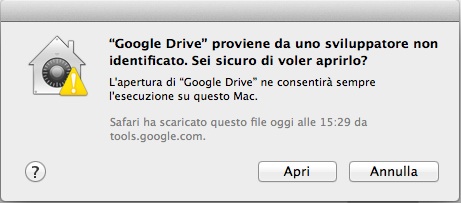
Per disattivare la protezione in maniera permanente invece dovrete aprire preferenze di sistema, sicurezza e privacy:
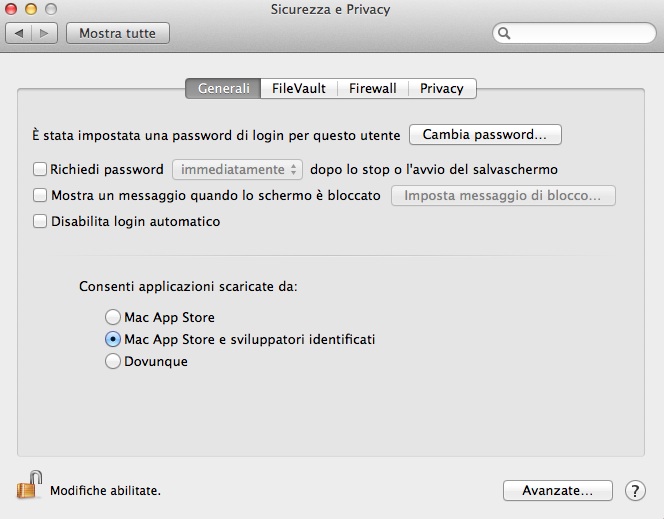
quindi selezionare Dovunque
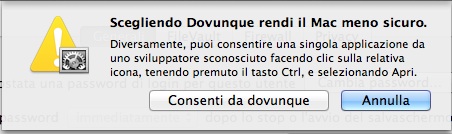
confermare selezionando Consenti da dovunque e avere quindi:
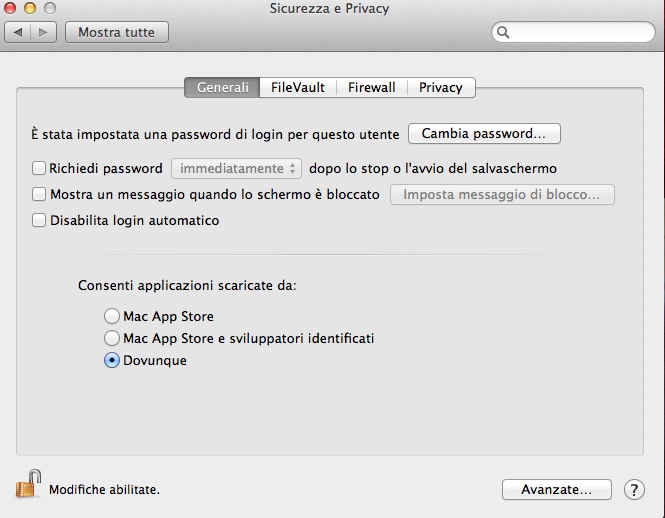
Aggiunte le applicazione Promemoria e Note che si sincronizzano con le corrispondenti sui dispositivi IOS (in precedenza le note di IOS si sincronizzavano con le note di Mail, mentre non esisteva un promemoria vero e proprio su Mac OS, quello esistente in realtà era un "Postit").
In Launchpad ora è possibile eseguire la ricerca delle applicazioni.
Aggiormanento software ora è parte integrante dell App Store.
Airplay mirroring, consentirà la visione di filmati dal proprio Mac su un televisore collegato ad un Apple TV e l'ascolto dell'audio del Mac su altoparlanti collegati ad Airport Express.
Copiando o scaricando da Safari un file la sua icona di destinazione contiene una barra indicante la progressione della copia:
![]()
La check box "Riapri le finestre al login successivo" presente nelle finestre di spegnimento o riavvio consente finalmente di ricordare l'ultima scelta (funzione introdotta finalmente con l'aggiornamento 10.7.4).
Safari 6: digitando nella barra indirizzi capisce se abbiamo inserito un url valido, altrimenti esegue una ricerca sul web; possibilità di inviare la pagine su tweeter; gestione delle password salvate.
Textedit e Anteprima si integrano con iCloud, consentendo di salvare ed aprire documenti oltre che localmente, anche sul proprio spazio iCloud. Al momento tali documenti sono accessibili solo da un Mac con Mountain Lion, ma è molto probabile che con IOS6 si potrà accedere anche da idevice.
Introdotto il centro notifiche tipico dell'iOs su cui saranno presenti notifiche relative a:
- Calendario
- Face Time
- Game Center
- Messaggi
- Promemoria
- Safari
Dettatura e voce: aggiunta la voce Alice alle già presenti in Lion Paolo e Silvia. Le voci in italiano non sono installate, ma basta aprire preferenze di sistema, dettatura e voce, selezionare il menu a discesa Voce di sistema, quindi Ad hoc... e da li potrete scegliere le voci aggiuntive da installare (ogni voce italiana ha un peso di circa 300MB). Per quanto riguarda le funzioni di dettatura il nostro idioma non è contemplato (per il momento, non sappiamo se verrà implementato in futuro), ma sono presenti solo: inglese, francese, tedesco e giapponese. Aggiornamento: Con la versione 10.8.2 è stata finalmente aggiunta la voce italiana per la dettatura.
Java
Come nel precedente Lion, non è presente di default un runtime Java, ma basta aprire dalla cartella utility Preferenze Java e vi verrà offerta la possibilità di scaricarlo (peso circa 66MB).
Power Nap, la funzionalità che permette di sincronizzare i Mac con iCloud, scaricare email e aggiornamenti o eseguire backup su Time machine anche quando la macchina è in sospensione, è disponibile solo per il MacBook Air (fine 2010 e successivi) o nei MacBook Pro con Retina display. Per poter usare Power Nap è necessario aggiornare l'SMC (Controller di Gestione del Sistema)
Salva col nome...
Reintrodotta la voce Salva col nome.. in TextEdit e Anteprima, attivabile prmendo il tasto Option (Alt) mentre si seleziona il menu File, ma ATTENZIONE ai vecchi utenti Mac: la presenza dell'autosalvataggio dei documenti, fa si che il salva con nome si comporti in maniere diversa da come siamo stati abituati per anni:
Se su un documento salvato apportate una modifica e quindi selezionate Salva col nome, la modifica sarà presente anche nel documento originale. Per lasciare inalterato il documento originale dovete prima salvare col nome e quindi apportare la modifica sul file salvato con nome diverso.
Prima di installare l'aggiornamento è caldamente consigliata la verifica di compatibilità delle applicazioni che dovete usare: un buon punto di partenza è il sito:
http://roaringapps.com/apps:table
Nel caso in cui abbiate dei dubbi o vogliate provare il nuovo sistema prima di aggiornarlo, avete almeno un paio di possibili soluzioni:
- Installare il nuovo sistema su un disco aggiuntivo interno (solo per i possessori di Mac Pro o chi ha sostituito l'unità ottica con un disco rigido), esterno (USB o firewire), su una partizione del disco rigido interno;
- Virtualizzarlo con Vmware Fusion 4. Quest'ultimo software è l'unico che consente la virtualizzazione di Mac Os X, o OS X nel caso di Mountain Lion, in versione client. Il suo diretto concorrente Parallels Desktop consente di virtualizzare Mac OS in versione Client, solo su Mac OS X Server. Se non avete Vmware Fusion lo potete scaricare e provare per 30 giorni all'indirizzo: http://www.vmware.com/it/products/desktop_virtualization/fusion/migrate.html
Vi ricordo che qualora vogliate creare una partizione supplementare sul vostro Mac, l'operazione è facile, rapida ed indolore. Basta aprire Utility Disco, selezionare il vostro disco rigido, cliccare sul pulsante Partiziona, e quindi cliccare sul pulsante +; in questo modo il disco verrà automaticamente diviso in due partizioni uguali, ma se volete assegnare percentuali diverse lo potrete fare semplicemente trascinando col mouse la partizione prescelta, o inserendo manualmente il valore nel campo Dimensioni; una volta selezionati i valori desiderati, cliccate su applica attendete pochi minuti e avrete la vostra partizione supplementare su cui installare il nuovo sistema operativo. Una volta installato, all'avvio tenendo premuto il tasto option (alt) potrete scegliere con quale sistema avviare il Mac.






